iBoysoft Data Recovery pour Windows Aide en ligne
Documents d'aide
- > Prise en main
- > Systèmes d'exploitation pris en charge
- > Systèmes de fichiers pris en charge
- > Périphériques de stockage pris en charge
- > Comment activer iBoysoft Data Recovery
- > Comment récupérer les fichiers perdus/supprimés?
- > Comment récupérer les données provenant de disques formatés?
- > Comment récupérer les données provenant de disques RAW/inaccessibles?
- > Comment récupérer les données provenant de partitions perdues/supprimées?
- > Comment récupérer les données provenant de disques cryptés BitLocker?
- > Comment enregistrer la session en cours pour une récupération continue lors de la prochaine fois?
- > FAQ
Prise en main
iBoysoft Data Recovery est un logiciel professionnel de récupération de données pour ordinateur Windows permettant de récupérer les fichiers supprimés et même ceux qui ont été vidés de la corbeille, de récupérer des données de partitions formatées, non accessibles, RAW, endommagées, effacées ou perdues, etc.
Systèmes d'exploitation pris en charge
Windows XP, Windows Vista, Windows 7, Serveur Windows 2008, Serveur Windows 2008 R2, Windows 8, Serveur Windows 2012, Windows 10, y compris 32 bits et 64 bits.
Systèmes de fichiers pris en charge
FAT16, FAT32, NTFS4, NTFS5 et exFAT.
Périphériques de stockage pris en charge
Disques durs, clés USB, lecteurs flash, clés de mémoire flash, cartes mémoire, cartes CF, etc.
Comment télécharger et installer iBoysoft Data Recovery?
Étape 1: Téléchargez la dernière version de iBoysoft Data Recovery depuis le Centre de téléchargement.
Étape 2: Double-cliquez sur le fichier d'installation et suivez les étapes pour terminer l'installation.
Comment désinstaller iBoysoft Data Recovery?
Windows 8 et antérieurs: Cliquez sur "Démarrer" > "Panneau de configuration" > "Désinstaller un programme" > recherchez iBoysoft Data Recovery et cliquez sur "Désinstaller".
Windows 10: Cliquez sur "Démarrer" > "Paramètres" > "Applications" > Applications "Désinstaller".
Comment activer iBoysoft Data Recovery?
Remarque: Vous ne pouvez récupérer que des fichiers de 1 Go maximum avec la version gratuite. Pour retirer cette limitation, veuillez acheter une clé de licence dans la Boutique en ligne.
Étape 1: Connectez votre ordinateur à Internet. (Si vous n'avez pas accès à Internet, veuillez contacter [email protected].)
Étape 2: Lancez iBoysoft Data Recovery, et cliquez sur l'icône de la clé dans le coin supérieur gauche.
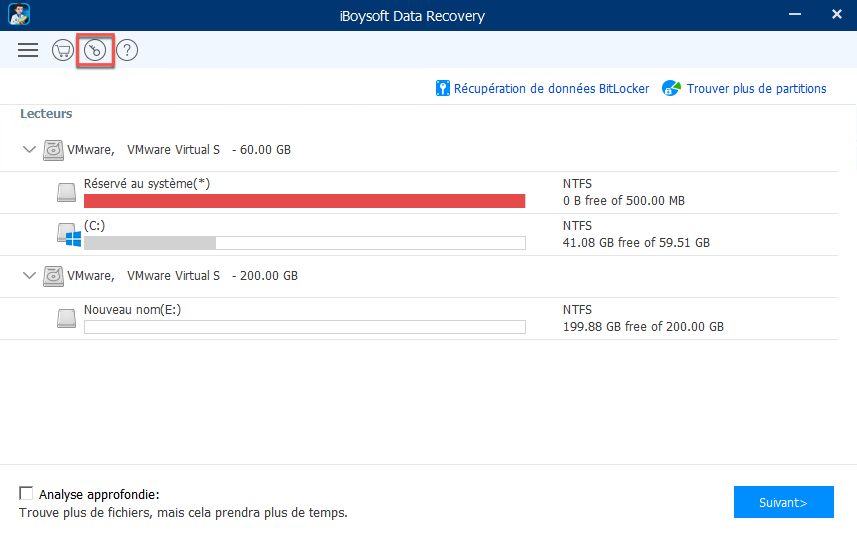
Étape 3: Entrez la clé de licence de iBoysoft Data Recovery. (Nous recommandons aux clients de copier et coller la clé de licence figurant dans le courriel de confirmation de la commande.)
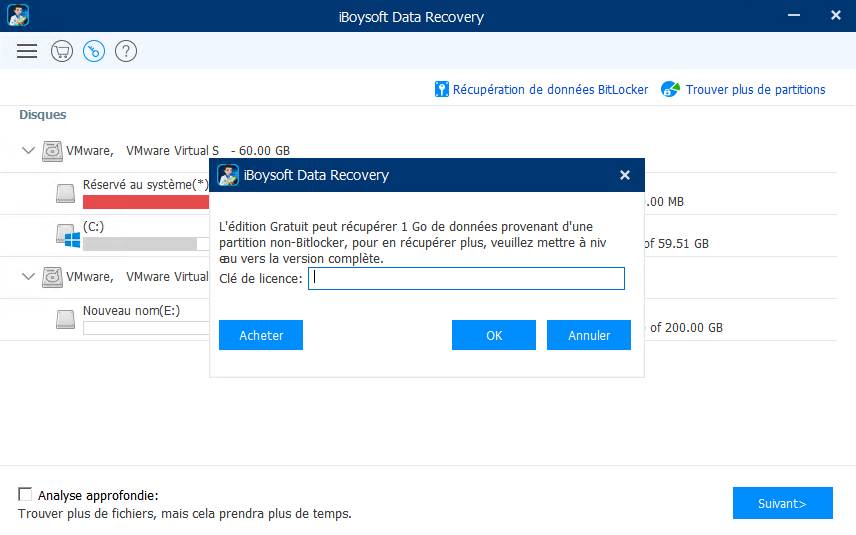
Étape 4: Cliquez sur "OK".
Comment utiliser iBoysoft Data Recovery
Comment récupérer les fichiers perdus/supprimés?
Étape 1: Lancez iBoysoft Data Recovery, et sélectionnez le disque sur lequel vous avez perdu/supprimé des fichiers dans la liste des disques.
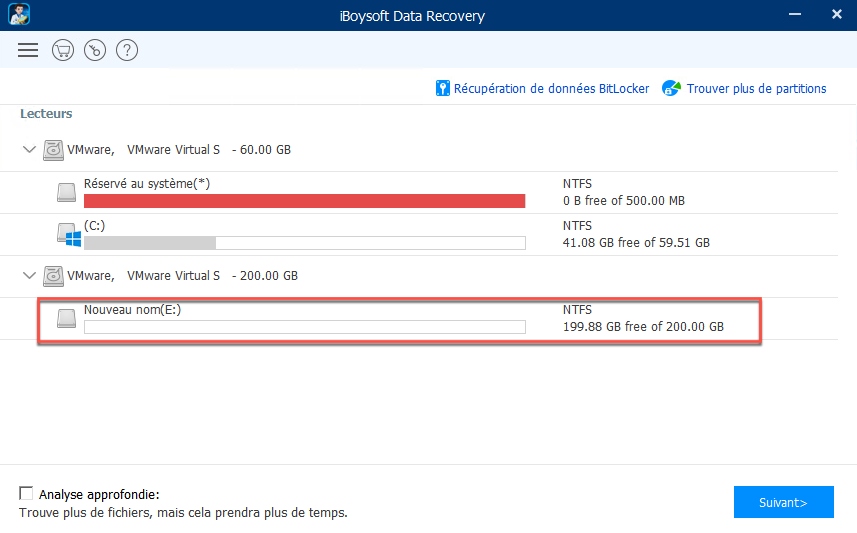
Étape 2: Cliquez sur "Suivant" pour lancer l'analyse de ce disque à la recherche des fichiers perdus.
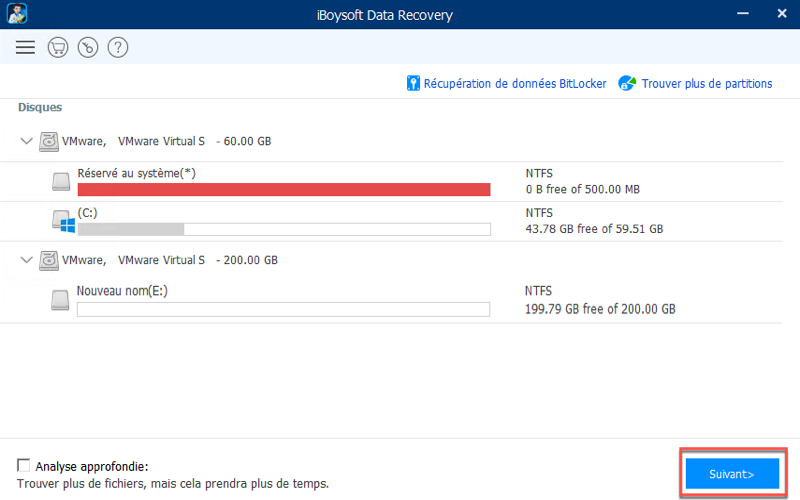
Étape 3: Une fois l'analyse terminée, les résultats de la recherche s'affichent à l'écran. Double-cliquez sur les fichiers pour les prévisualiser, et choisissez les fichiers à récupérer, puis cliquez sur "Récupérer".
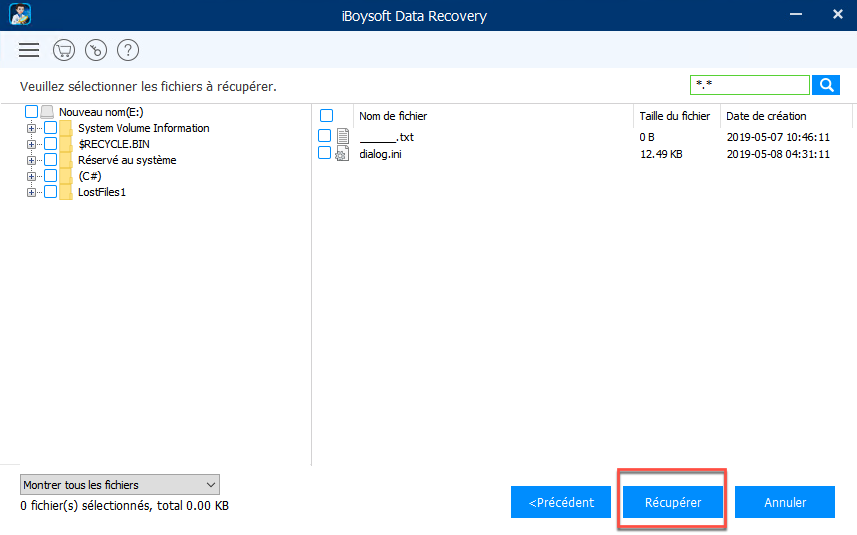
Étape 4: Passez en revue les fichiers récupérés pour vous assurer que tous les fichiers perdus/supprimés ont été récupérés avec succès.
Comment récupérer des données provenant de disques formatés?
Étape 1: Lancez iBoysoft Data Recovery, et sélectionnez le disque formaté.
Étape 2: L'option "Analyse approfondie" en bas sera cochée automatiquement. Si ce n'est pas le cas, veuillez la cocher manuellement. Cliquez ensuite sur "Suivant" pour lancer l'analyse du disque à la recherche des fichiers perdus.
Étape 3: Double-cliquez sur les fichiers trouvés pour les prévisualiser, choisissez les fichiers à récupérer et cliquez sur "Récupérer".
Étape 4: Passez en revue les fichiers récupérés pour vous assurer que tous les fichiers perdus ont été récupérés avec succès.
Comment récupérer les données provenant de disques RAW/inaccessibles?
Étape 1: Sélectionnez le disque RAW/inaccessible.
Étape 2: Cliquez sur "Suivant" pour lancer l'analyse de ce disque à la recherche de tous les fichiers perdus. Si les résultats de la recherche ne sont pas satisfaisants, vous pouvez cocher la case "Analyse approfondie" en bas de l'écran pour analyser le disque secteur par secteur et récupérer plus facilement tous les fichiers perdus.
Étape 3: Double-cliquez sur les fichiers trouvés pour les prévisualiser, choisissez les fichiers à récupérer et cliquez sur "Récupérer".
Étape 4: Passez en revue les fichiers récupérés pour vous assurer que tous les fichiers perdus ont été récupérés avec succès.
Comment récupérer les données provenant de partitions perdues/supprimées?
Étape 1: Cliquez sur "Trouver plus de partitions" dans la partie supérieure.
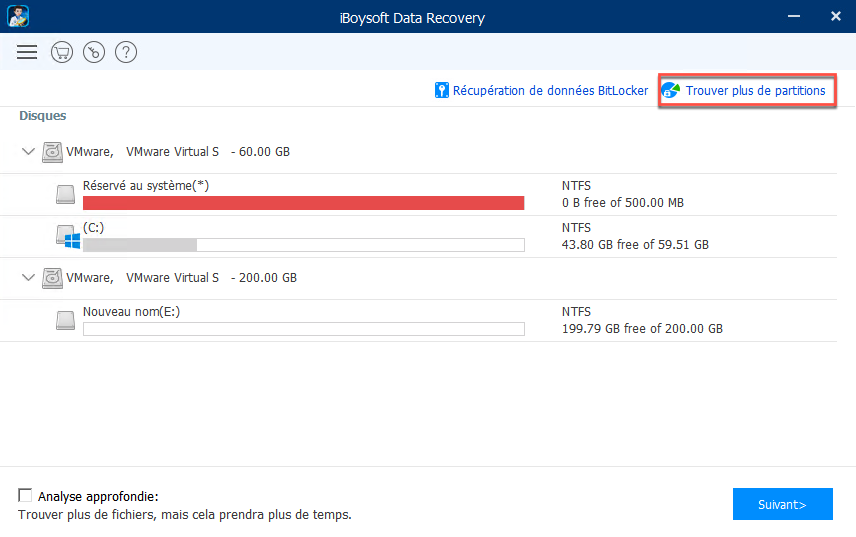
Étape 2: Sélectionnez le disque dur sur lequel vous avez perdu/supprimé une partition, et cliquez sur "Suivant" pour lancer l'analyse de ce disque à la recherche des partitions perdues/supprimées.
Étape 3: Une fois l'analyse terminée, choisissez la partition perdue/supprimée, puis cliquez sur "Suivant" pour commencer l'analyse des données perdues sur cette partition.
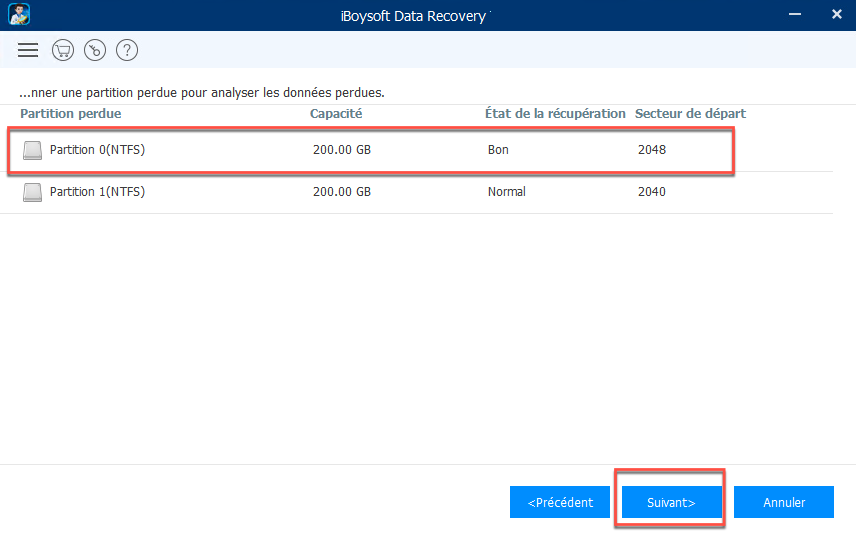
Étape 4: Double-cliquez sur les fichiers trouvés pour les prévisualiser, choisissez les fichiers à récupérer et cliquez sur "Récupérer".
Étape 5: Passez en revue les fichiers récupérés pour vous assurer que tous les fichiers perdus ont été récupérés avec succès.
Comment récupérer des données provenant de disques cryptés BitLocker?
Étape 1: Lancez iBoysoft Data Recovery et cliquez sur l'option "Récupération de données BitLocker" dans le coin supérieur droit. Vous verrez tous les lecteurs intégrés et connectés répertoriés sur l'interface.
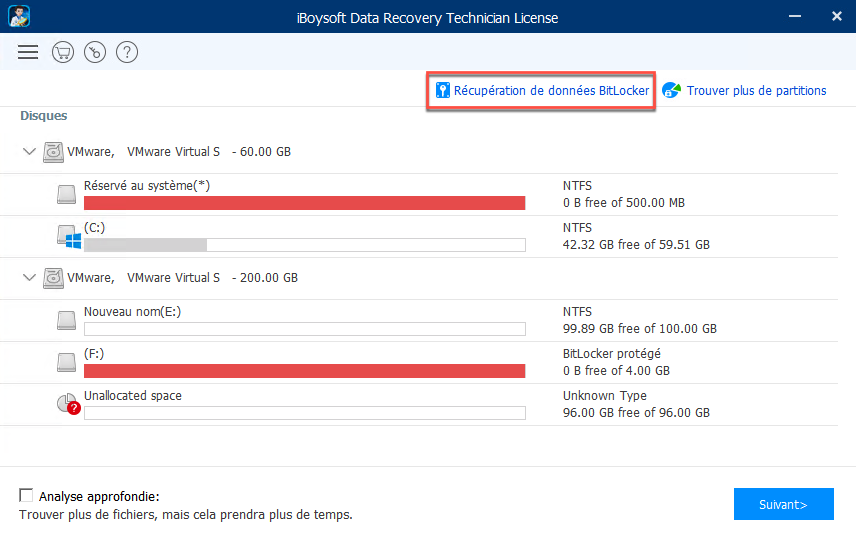
Étape 2: Sélectionnez le lecteur contenant votre partition cryptée BitLocker et cliquez sur le bouton "Suivant". Le logiciel commencera à analyser toutes les partitions chiffrées par BitLocker sur le lecteur sélectionné.
Étape 3: Sélectionnez le disque crypté BitLocker sur lequel vous avez perdu des données et cliquez sur le bouton "Suivant".
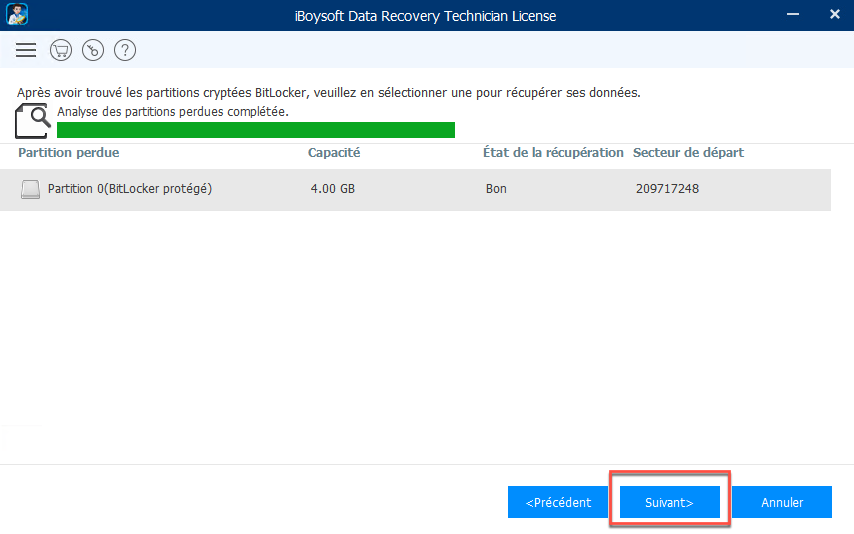
Étape 4: Entrez le mot de passe ou la clé de récupération pour déverrouiller le disque, puis cliquez sur "OK". Le processus de numérisation commencera pour tous les fichiers supprimés/perdus.

Étape 5: Prévisualisez les résultats de l'analyse et choisissez les fichiers à récupérer.
Étape 6: Cliquez sur le bouton "Récupérer".
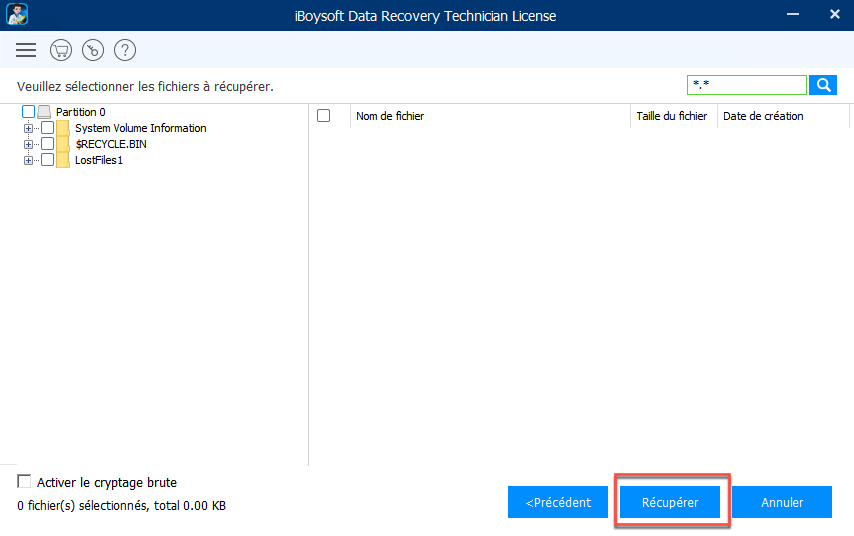
Comment enregistrer la session en cours pour une récupération continue lors de la prochaine fois?
Étape 1: Une fois l'analyse terminée, cliquez  et sélectionnez "Enregistrer la session".
et sélectionnez "Enregistrer la session".
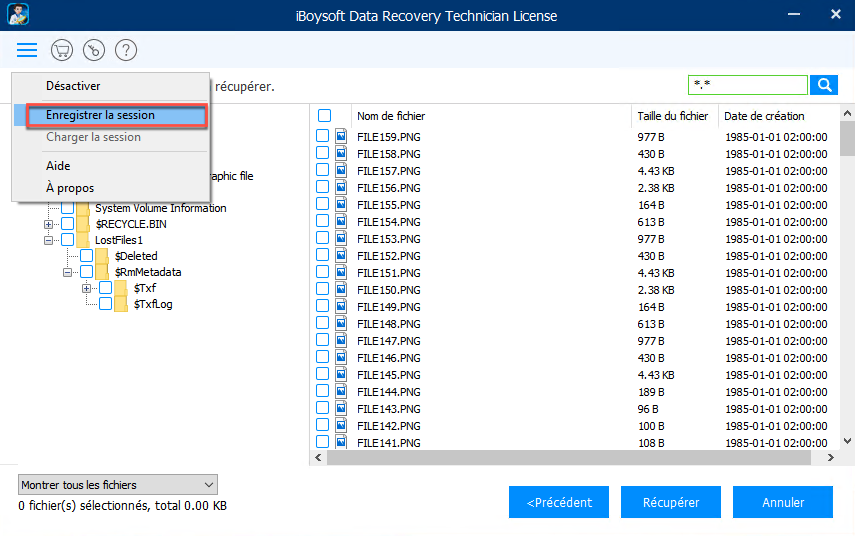
Étape 2: Sélectionnez un emplacement pour enregistrer le fichier .sr et cliquez sur "Enregistrer".
Étape 3: Pour charger ce fichier .sr au besoin, sélectionnez simplement une partition, cliquez
 et choisissez "Charger la session".
et choisissez "Charger la session".
Étape 4: Sélectionnez le fichier enregistré et cliquez sur "Ouvrir".
Étape 5: Choisissez les fichiers à récupérer et cliquez sur "Récupérer".
FAQ
Pourquoi ne puis-je pas ouvrir certains fichiers récupérés par iBoysoft Data Recovery ?
La récupération de données est une tâche complexe. Le résultat de la récupération dépend du contexte spécifique de perte de données. Veuillez faire parvenir les détails incluant comment vous avez perdu les données et comment vous avez utilisé iBoysoft Data Recovery à [email protected] pour une analyse plus approfondie.
